Hoe Print Spooler Error 0x800706b9 in Windows Computers te herstellen
Bijgewerkt Januari 2023: Krijg geen foutmeldingen meer en vertraag je systeem met onze optimalisatietool. Haal het nu op - > deze link
- Download en installeer de reparatietool hier.
- Laat het uw computer scannen.
- De tool zal dan repareer je computer.
Dit artikel zal u enkele mogelijke oplossingen tonen om de 0x800706b9 print spooler fout op uw computer op te lossen.Windows heeft een programma genaamd Print Spooler dat alle afdruktaken op uw computersysteem beheert.
Dit programma maakt een wachtrij waarin alle afdruktaken worden opgeslagen, en de opdrachten worden in deze wachtrij één voor één verwerkt.De print spooler service kan soms crashen, wat resulteert in error 0x800706B9.
Wat zijn de oorzaken van print spooler error 0x800706b9?
- Beschadigde sleutel of registerwaarde.
- De print spooler is niet geconfigureerd om automatisch te starten.
- Een antivirus of firewall van een derde partij blokkeert het opstarten van de print spooler.
Hoe Print Spooler error 0x800706b9 te herstellen?
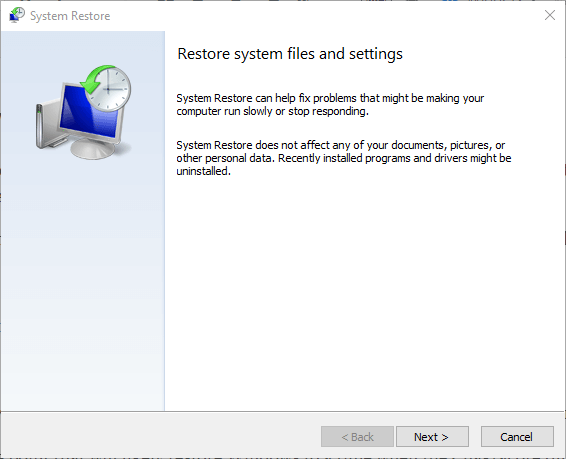
Een systeemherstel uitvoeren
- Voer Systeemherstel in het zoekvak in.
- Selecteer vervolgens in de lijst de optie Naar herstelpunt maken.
- Klik op de knop Systeemherstel.
- Klik op Volgende om verder te gaan.
- Selecteer het gewenste herstelpunt en klik op Volgende.
- Volg de instructies op het scherm om het herstelproces te voltooien.
Begin met het oplossen van problemen met uw printer
- Open het programma Instellingen en ga naar Update en beveiliging.
- Selecteer Problemen oplossen in het linkermenu.
- Ga naar de sectie Printer en klik op Probleemoplossing uitvoeren.
- Volg de instructies op het scherm om het proces te voltooien.
Maak een nieuwe gebruikersaccount aan
- Open de app Instellingen en ga naar Accounts.
- Selecteer vervolgens Familie en anderen in het linkerdeelvenster.
- Klik op Nog een persoon aan deze computer toevoegen in het rechterdeelvenster.
- Selecteer Ik heb geen logingegevens voor deze persoon.
- Selecteer Een gebruiker zonder Microsoft-account toevoegen.
- Voer de gewenste gebruikersnaam en het wachtwoord in, en klik op Volgende.
Vaak gestelde vragen
Hoe los ik een print spooler error op?
- Druk op "Windows-toets" + "R" om het dialoogvenster Uitvoeren te openen.
- Type "services. MSC" en selecteer "OK".
- Dubbelklik op de "Print Spooler" service en verander het opstarttype in "Automatisch".
- Start de computer opnieuw op en probeer de printer opnieuw te installeren.
Wat betekent Print Spooler error?
De Print Spooler helpt uw Windows-computer met uw printer te communiceren en afdruktaken in een wachtrij te sorteren.Als u een foutmelding van Print Spooler ziet, betekent dit dat het hulpprogramma Print Spooler corrupt is of niet goed communiceert met andere software.
Hoe start ik de Print Spooler opnieuw op in Windows 10?
Kies Ctrl + Shift + Escape om Windows Taakbeheer te openen.Selecteer het tabblad Services en scroll naar beneden naar Print Spooler.Controleer zijn status.Als de status "Running" is, klik dan opnieuw met de rechtermuisknop en selecteer Restart.
Belangrijke opmerkingen:
U kunt nu pc-problemen voorkomen door dit hulpmiddel te gebruiken, zoals bescherming tegen bestandsverlies en malware. Bovendien is het een geweldige manier om uw computer te optimaliseren voor maximale prestaties. Het programma herstelt veelvoorkomende fouten die kunnen optreden op Windows-systemen met gemak - geen noodzaak voor uren van troubleshooting wanneer u de perfecte oplossing binnen handbereik hebt:
- Stap 1: Downloaden PC Reparatie & Optimalisatie Tool (Windows 11, 10, 8, 7, XP, Vista - Microsoft Gold Certified).
- Stap 2: Klik op "Start Scan" om problemen in het Windows register op te sporen die PC problemen zouden kunnen veroorzaken.
- Stap 3: Klik op "Repair All" om alle problemen op te lossen.

